Beaucoup de gens aiment utiliser Twitter, mais comme tout réseau de médias sociaux, son utilisation présente des inconvénients. L’un est le manque de contrôle sur vos données et votre vie privée, tandis que l’autre est que vous allez tout perdre si Twitter tombe soudainement sur le ventre un jour.
C’est pourquoi, si vous souhaitez créer une communauté en ligne, vous voudrez peut-être envisager de le construire vous-même sur un domaine de site Web que vous possédez. Il sera difficile de faire en sorte que les internautes visitent régulièrement votre communauté sur le site, car Twitter a déjà un public intégré, mais avec un peu de détermination, vous pourrez peut-être créer quelque chose que vous appellerez vous-même.
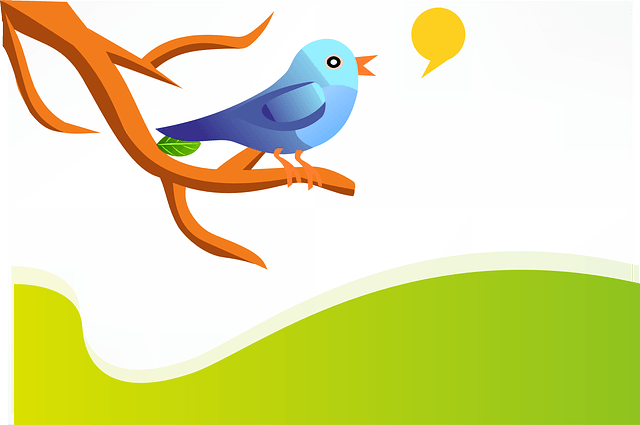
Commencez le tweet avec P2
Il existe un Thème WordPress appelé P2, qui a été développé par le même équipe de développeurs qui a créé WordPress. Ils utilisent P2 pour discuter entre eux, de la même manière qu’un autre bureau peut utiliser Slack ou Skype.
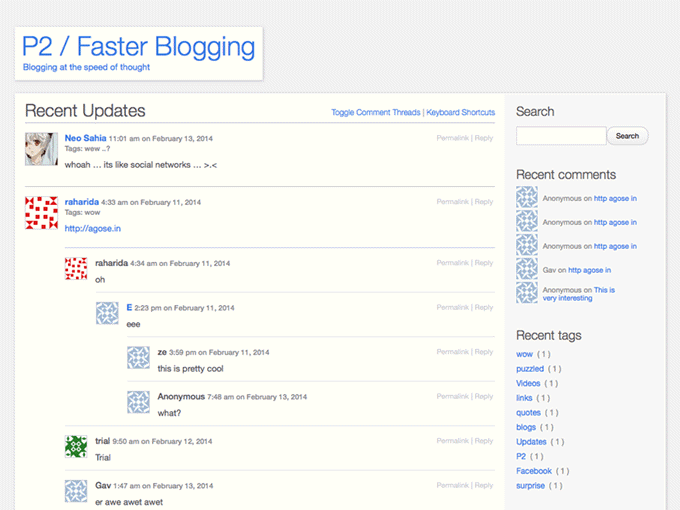
P2 ressemble beaucoup à Twitter en ce sens que vous pouvez mettre à jour des mises à jour et que des personnes peuvent y répondre. Mais contrairement à Twitter, vous ne pouvez pas créer votre propre page de profil, et votre avatar est déterminé par votre profil Gravatar. Donc, P2 n'est pas exactement personnalisable si vous n'avez pas accès administrateur aux paramètres du site Web.
Mais pour les discussions de base et la construction de communautés de base, cela fonctionne parfaitement.
Installer Le thème

Le thème lui-même a été abandonné, en termes de mises à jour, car il y a une nouvelle version. Mais la nouvelle version ne ressemble en rien à Twitter, je ne l’utilise donc pas. Si vous voulez l'utiliser, le lien de téléchargement direct du thème est ici.
Certains d'entre vous n'installeront pas le P2 d'origine pour cette raison, en raison des conséquences de avoir atheme qui n'est pas activement maintenu. Mais j'aime bien l'interface Twitter, alors je suis prêt à tenter ma chance avec l'ancienne version. C’est à vous de décider si vous voulez ou non prendre le risque.
Dans l’affirmative, allez ici et téléchargez le thème. Maintenant, téléchargez-le sur votre domaine et activez-le. J'ai fait un test Une page de type Twitter appelée Kipper pour tester les différentes fonctionnalités.
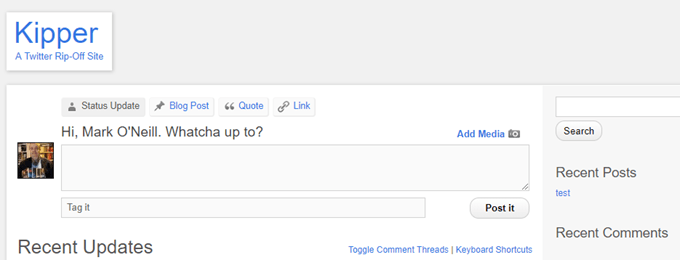
Modifier les paramètres
Il n’existe pas beaucoup de fonctionnalités permettant d’optimiser, mais regardons-les indépendamment .
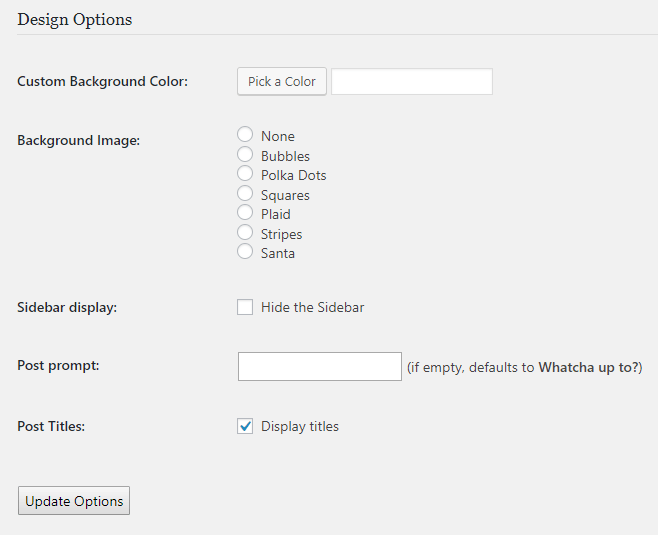
D'abord, l'arrière-plan Couleur. Je ferais attention à ne pas devenir trop fou à ce sujet parce que beaucoup de gens sont choqués par les sites Web qui n’ont pas de fond blanc. Je sais que je fais. Vous pourriez peut-être vous en tirer avec du gris, mais je serais plus sauvage que cela.
Ou vous pouvez choisir une image d'arrière-plan. Mais à moins que vous ne créiez une communauté adolescente Justin Bieber, je ne suis pas sûr que le polka dots ouSanta projette la bonne "image".
Mon conseil serait de jouer prudemment et de tout garderwhite.
Vous pouvez éventuellement masquer la barre latérale si vous le souhaitez, ce qui permet à l’ensemble de la structure de type Twitter d’être entièrement pleine largeur. Si vous le faisiez, vous perdriez des somptueux widgets WordPress, mais là encore, cela dépend de ce que vous voulez voir sur la page.
Je changerais la invite de publication. "Que faire?" Semble absolument hideux. Celle de Twitter est "Que se passe-t-il?", Alors peut-être quelque chose dans ce sens. J'ai remplacé le mien par «Que voulez-vous dire?»
Et je suggérerais de désactiver les titres des publications, sinon cela commence à ressembler à des articles de blog et non à des mises à jour Twitter. Mais c’est un choix personnel.
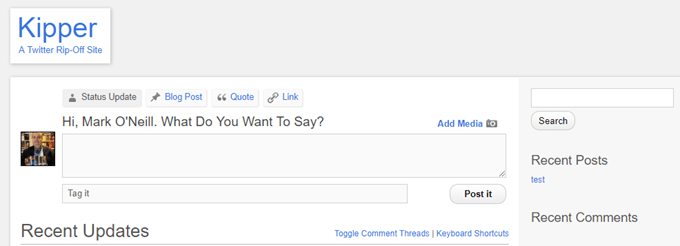
Un dernier ajustement consiste à accéder aux paramètres WordPress et à modifier la structure du lien permanent afin que, lorsque quelqu'un clique dessus, le statut de mise à jour est le plus court possible. Je suggère d'utiliser nom du message.

Permettre aux gens de s’enregistrer
L’une des choses qui va vraiment faire réfléchir les gens soucieux de la sécurité est qu’il est nécessaire de permettre aux gens d’enregistrer leurs comptes votre site WordPress pour pouvoir utiliser P2. Mais tant qu'ils auront le "rôle" approprié sur WordPress, le reste de votre site ira bien. Personne avec le statut "Contributeur" ne pourra changer de thème, de plug-in, etc.
Dans la barre de gauche de WordPress, accédez à Paramètres - Généralet cochez la case correspondante. Tout le monde peut s'enregistrer. Assurez-vous également que le rôle par défautest Contributeur.
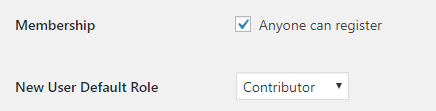
Allez maintenant dans les paramètres P2 et cochez la case "Autoriser tout membre enregistré à poster". Sans cette procédure, personne ne pourra rien publier sur votre réseau.
Si des personnes ont un compte Gravatar - et qu'elles l'utilisent pour s'enregistrer sur votre site - l'image associée au compte Gravatar sera l'avatar sur votre site. S'ils ne souhaitent pas créer de compte Gravatar, vous pouvez définir un logo d'avatar par défaut en allant dans Paramètres - Discussion.
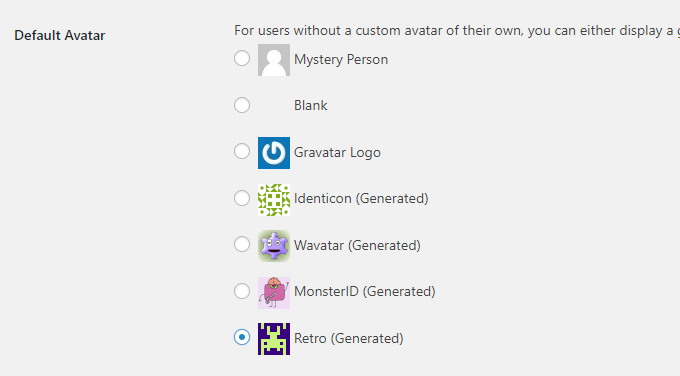
Désormais, lorsque quelqu'un souhaite s'inscrire, il suffit simplement d'accéder à la page de connexion de votre site Web WordPress, puis de cliquer sur Enregistrer.
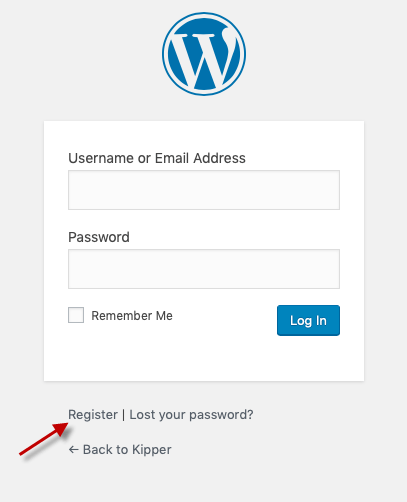
Vous pouvez voir qui est inscrit en allant à «Utilisateurs» dans la barre de gauche de WordPress. Vous pouvez également utiliser cette zone pour enregistrer manuellement les personnes vous-même.
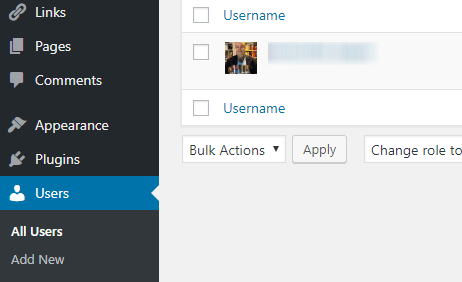
Mises à jour AddingStatus
Une fois qu'un utilisateur s'est inscrit sur votre site, ilaller à la page P2 et une boîte sera en haut de l'écran, tout comme Twitter. Ensuite, ils doivent simplement taper ce qu'ils veulent et l'enregistrer.
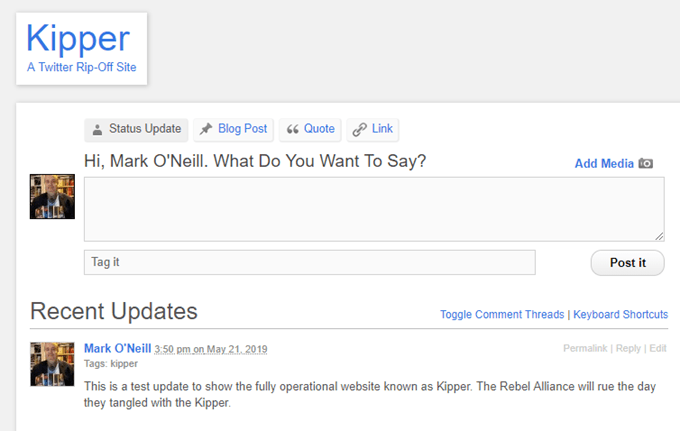
Les autres utilisateurs enregistrés peuvent ensuite répondre.
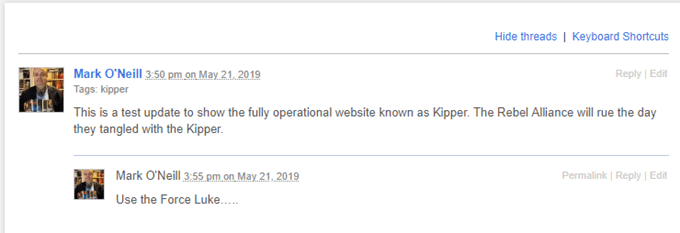
Vous pouvez également ajouter des images en cliquant sur le bouton "Ajouter un média".
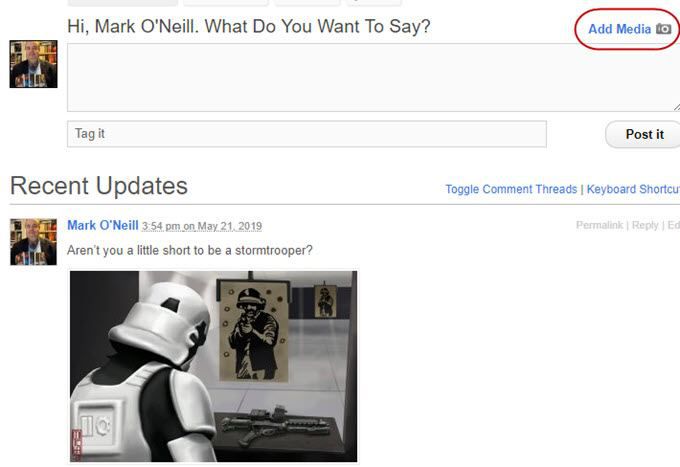
Modification et suppression des mises à jour de statut
Sur Twitter, il existe le possibilité de supprimer votre Tweet directement depuis la page. Toutefois, sur le thème P2, pour supprimer ou modifier votre mise à jour de statut, son auteur (ou toute personne disposant de privilèges d’administrateur) doit le faire à partir de la section "Posts" de WordPress.
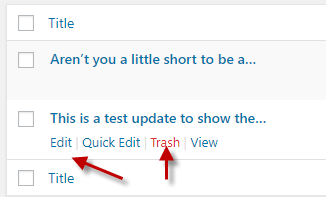
Si la mise à jour du statut est une réponse dans un fil , ils sont ensuite stockés dans la section Commentaires.
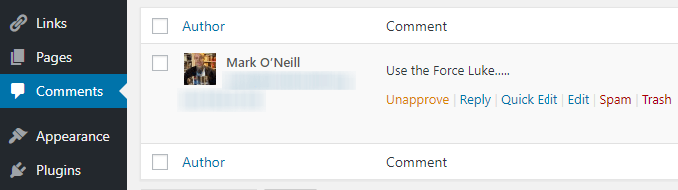
Rendre votre communauté privée
Enfin, vous ne voudrez peut-être pas rendre votre site Web publiquement accessible sur un moteur de recherche si vous ne discutez de rien de privé.
Pour éviter cela, ouvrez un programme FTP et ouvrez vos fichiers de domaine. Ouvrez maintenant le fichier Robots.txt. À l'intérieur, vous pouvez déjà voir une section intitulée "Agent utilisateur".
Sous "Agent utilisateur", tapez:
Disallow /NAME OF YOUR P2 SITE
Donc, dans mon cas, j'ai tapé:
Disallow /kipper
Ce que cela fait empêche les robots de recherche Google d'indexer les pages Kipper, la prochaine fois qu'ils viennent le visiter.